如何在Excel中实现数字指定位数补足
我们在使用数字时,常常对位数不足的数值在前面补0,比如8位数字的指定位数。那么,如何在Excel中实现数字指定位数补足呢?本文带大家了解一下,一起来看看吧~

工具/原料
Excel版本:Microsoft Office 专业增强版 2016
电脑系统:windows 10
方法/步骤
1.打开Excel工作表。假设我们有列数字,如图
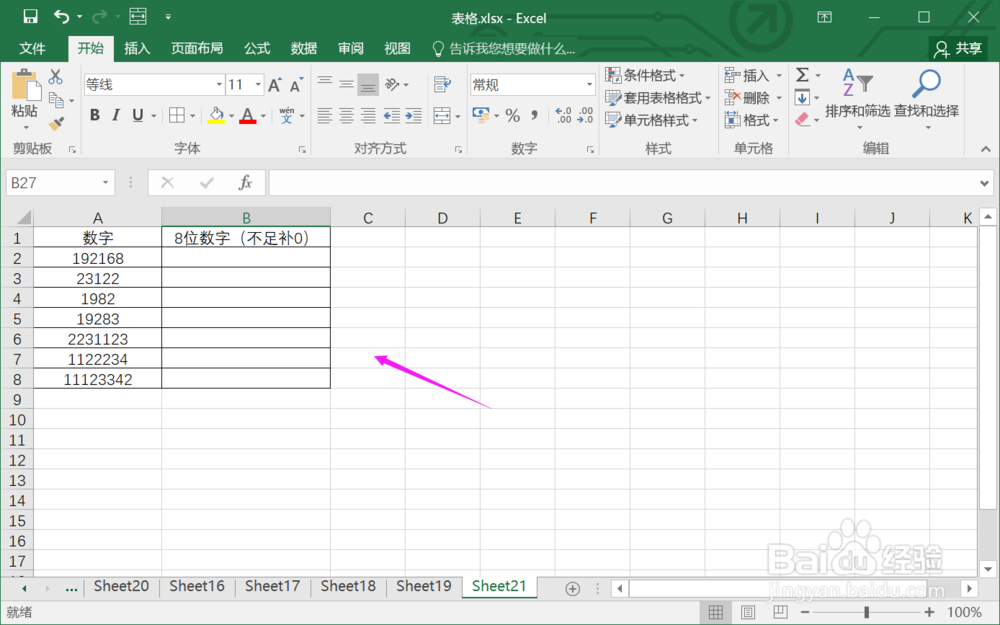
2.在指定格式列,选择插入函数。
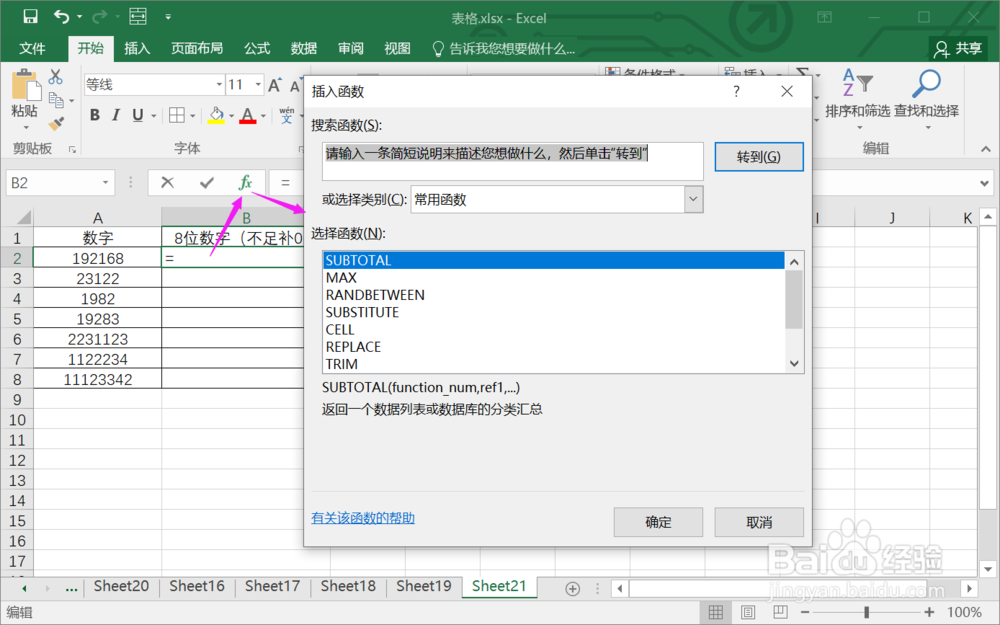
3.通过搜索找到“TEXT”函数。
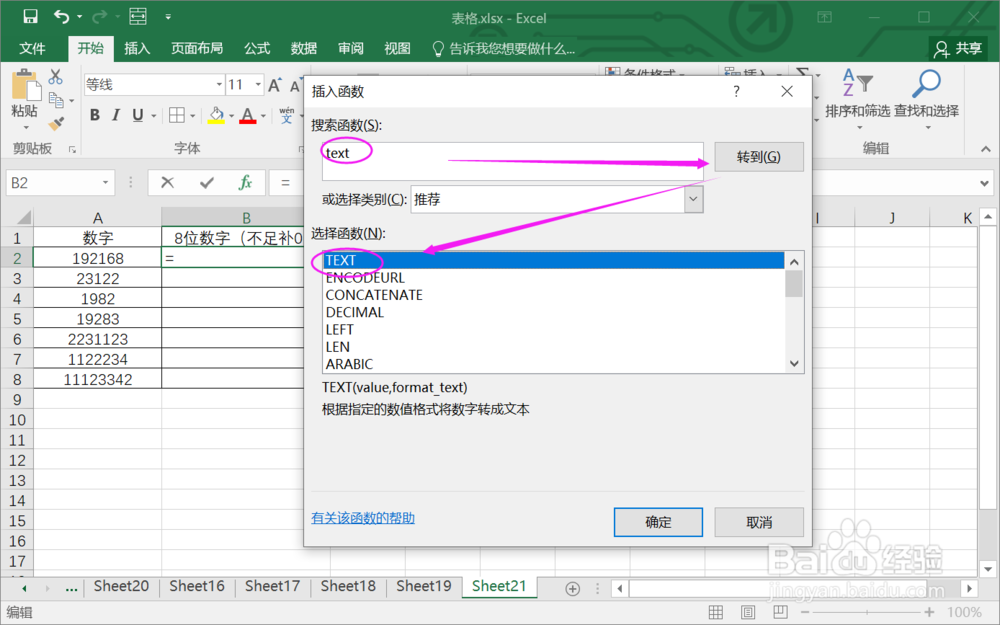
4.进入函数参数设置,Value设置为对应的单元格A2。
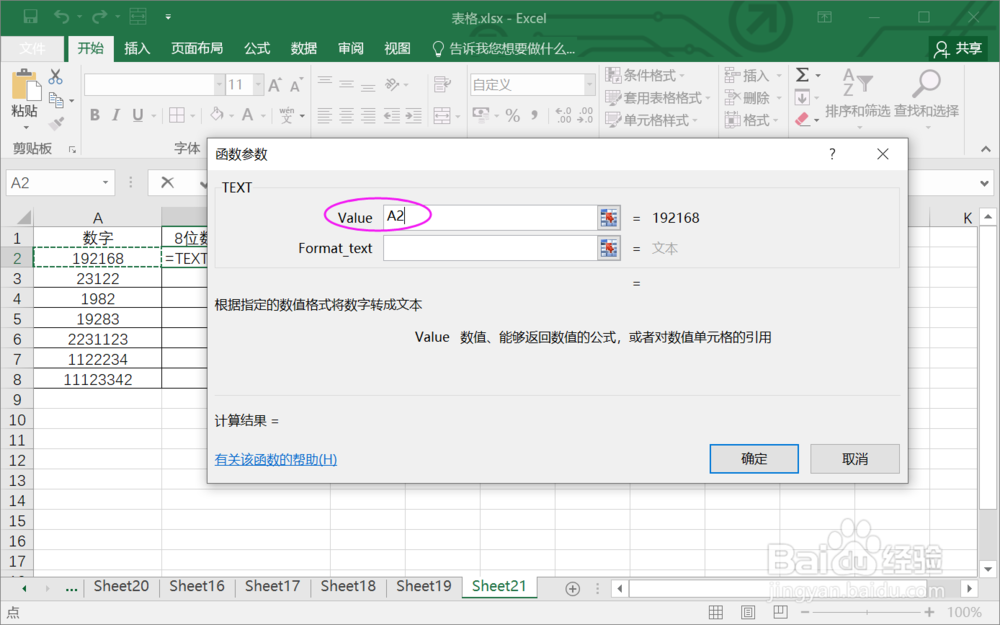
5.格式参数Format_text设置为【REPT(0,8)】。
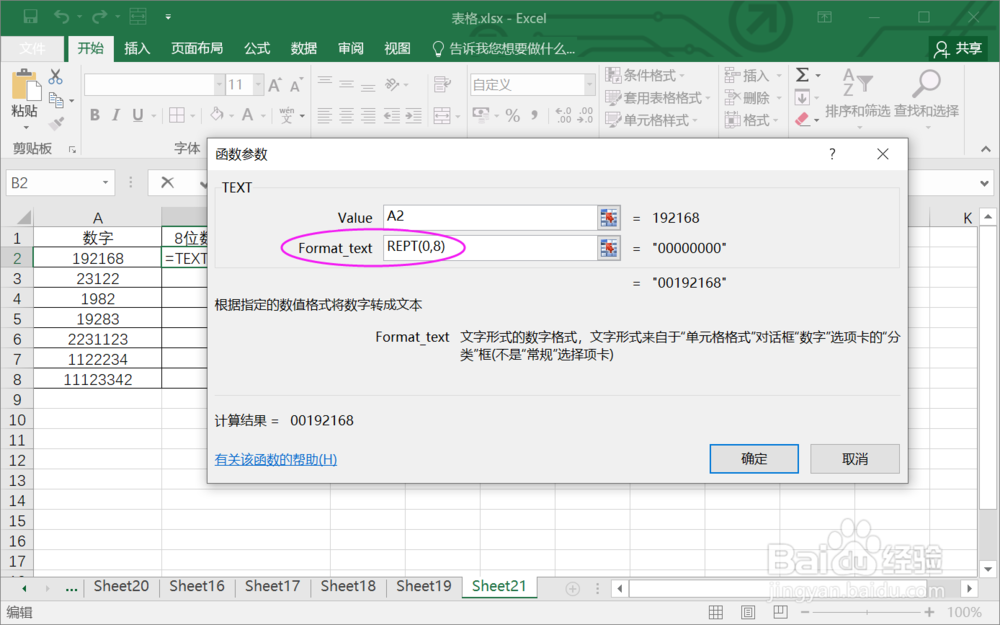
6.确定后,下拉函数,指定位数补足完成。
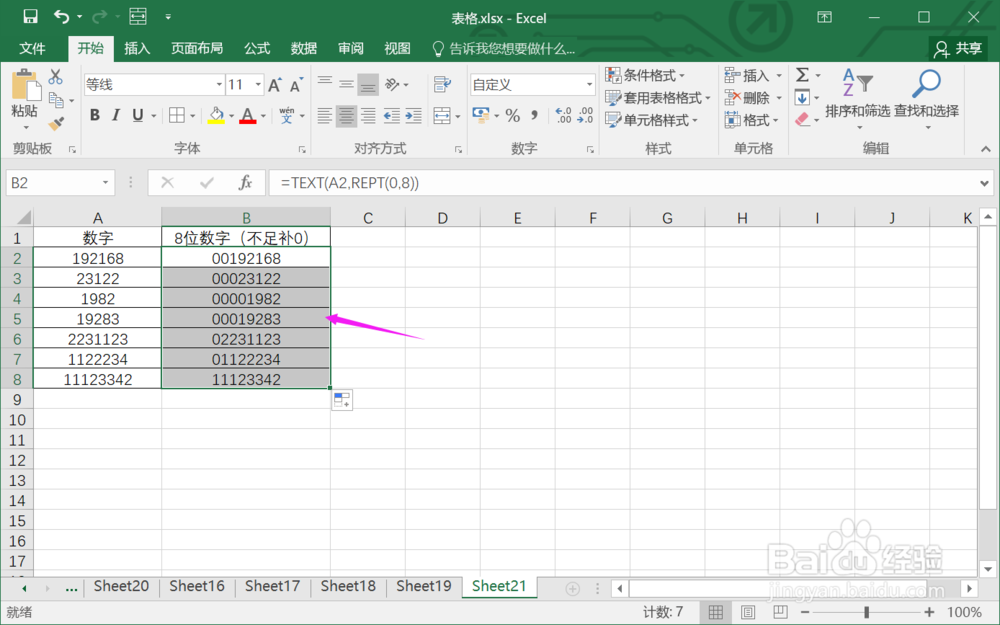
总结:
1.打开Excel工作表。
2.在指定格式列,选择插入函数。
3.通过搜索找到“TEXT”函数。
4.进入函数参数设置,Value设置为对应的单元格A2。
5.格式参数Format_text设置为【REPT(0,8)】。
6.确定后,下拉函数,指定位数补足完成。
注意事项
Tips:通过对指定位数的补足处理,可以将所有数字按指定位数进行补足。
声明:本网站引用、摘录或转载内容仅供网站访问者交流或参考,不代表本站立场,如存在版权或非法内容,请联系站长删除,联系邮箱:site.kefu@qq.com。
阅读量:106
阅读量:113
阅读量:39
阅读量:98
阅读量:58